Groupes Google est l'un des produits les plus anciens de Google, mais il reste la clé de voûte de la manière dont les équipes communiquent, partagent les autorisations et gèrent les accès.
Mais voici le problème : « Google Group » est un terme fourre-tout. Il peut s'agir d'une simple liste de diffusion, d'une couche d'autorisation complexe pour vos fichiers cloud ou d'un service d'assistance improvisé. Si vous les traitez tous de la même manière, vous vous exposez à un enchevêtrement de risques de sécurité et de pertes de courriels.
Pour maîtriser le flux de travail de votre organisation, vous devez comprendre la taxonomie de l'outil. Voici la répartition de ces groupes et le type spécifique de groupe Google que vous devez déployer.
Que sont les groupes Google ?
À la base, un Groupe Google est une adresse e-mail unique (par exemple, team@company.com) qui représente plusieurs comptes utilisateurs.
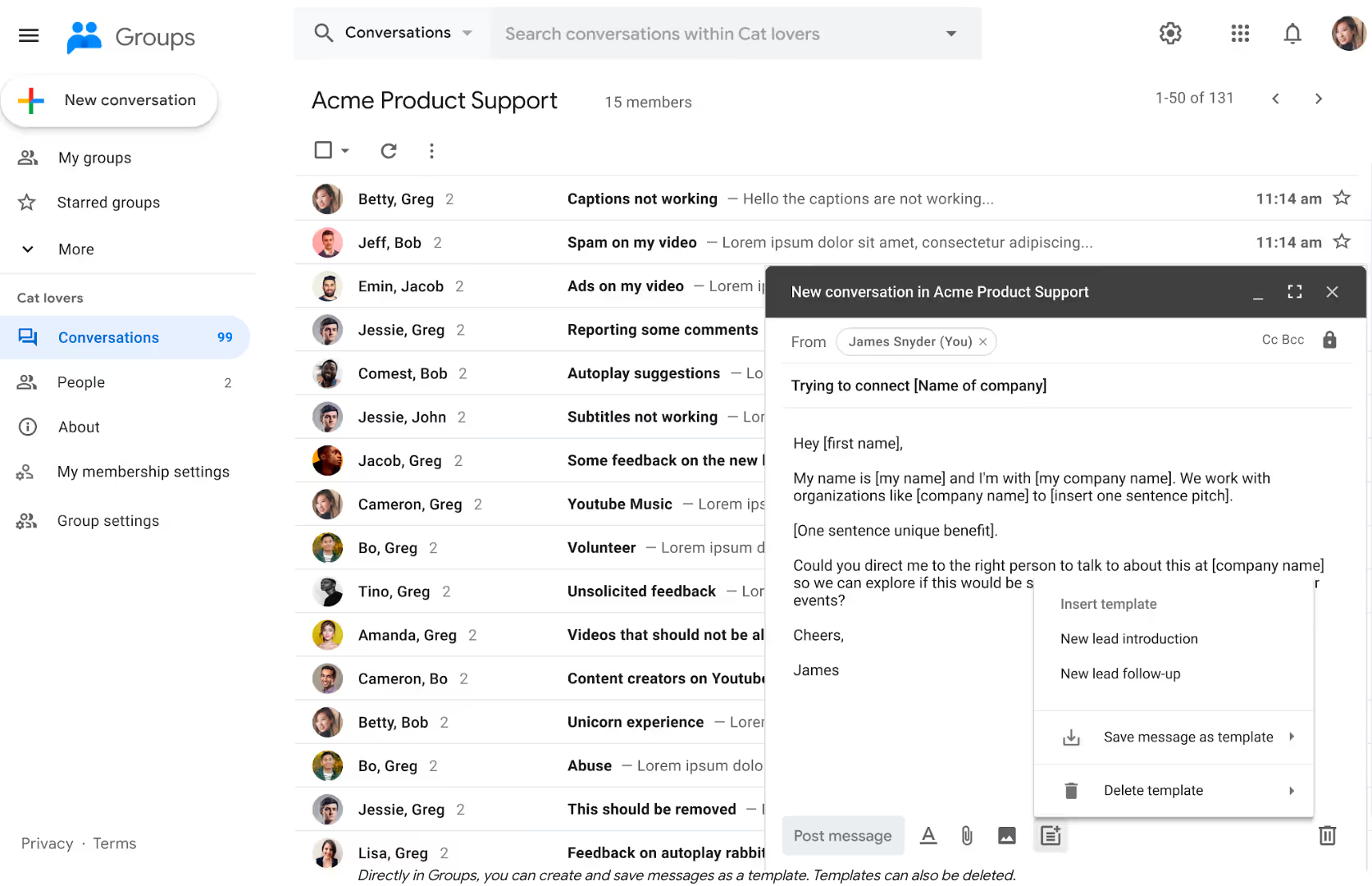
Cependant, la décrire simplement comme une « liste de diffusion » ne rend pas service. Alors qu'il faire distribuer des e-mails, dans la pile Workspace moderne, un groupe Google est en fait un objet d'identité. Il vous permet de traiter un ensemble d'utilisateurs comme une seule entité. Vous pouvez partager un document Google avec un groupe, inviter un groupe à participer à un événement du calendrier ou gérer un Drive partagé à l'aide d'un groupe.
Lorsqu'ils sont correctement configurés, ils constituent l'arme secrète de l'efficacité informatique. Lorsqu'ils sont mal gérés, ils constituent un mélange chaotique de fils de réponse à toutes et de permissions confuses.
Lisez également : Comment fonctionnent les groupes Google ?
3 manières de classer les groupes Google
Google Groups ayant évolué au cours des deux dernières décennies, l'interface peut être trouble. Pour comprendre ce que vous recherchez, vous devez découper les données de trois manières différentes :
- Coût et infrastructure : Est-il destiné aux particuliers ou aux entreprises ?
- Accès et visibilité : Qui peut le voir et qui peut y participer ?
- Fonctionnalité : Qu'est-ce que le groupe en fait conçu à faire ?
Décomposons-les afin que vous puissiez choisir la bonne architecture.
Types de groupes Google payants ou gratuits
Avant de cliquer sur « Créer », vous devez savoir dans quel écosystème vous jouez. La distinction est binaire, mais les implications pour la propriété des données sont considérables.
La version gratuite (@googlegroups .com)
Il s'agit de la version grand public associée aux comptes Gmail personnels.
- Le cas d'utilisation : Clubs de lecture, montres de quartier ou forums d'amateurs.
- Le risque : Si vous êtes une entreprise, ne l'utilisez pas. Les données ne vous appartiennent pas, vous ne pouvez pas récupérer le groupe administrativement si le propriétaire quitte le groupe, et il est considéré comme « peu professionnel » que l'adresse de votre service client se termine par @googlegroups .com.
La version payante (Google Workspace)
Il s'agit de la version intégrée à votre domaine professionnel (@yourcompany .com).
- Le cas d'utilisation : Départements, équipes de projet et annonces à l'échelle de l'entreprise.
- L'avantage : Il est livré avec un SLA. En tant qu'administrateur, vous conservez un contrôle absolu. Vous pouvez ajouter ou supprimer des membres de force, auditer les journaux et vous assurer que les données restent au sein de votre entreprise locataire même en cas de départ des employés.
Action : Auditez votre configuration actuelle. Si vous trouvez des flux de travail officiels d'entreprise exécutés sur la version gratuite de Google Groups, faites-les migrer immédiatement vers Workspace.
Types de groupes Google classés par paramètres d'accès
Une fois que vous êtes dans l'environnement Workspace, la variable suivante est visibilité. Dans quelle mesure les murs de ce groupe sont-ils perméables ?
Privé
Il s'agit de la valeur par défaut pour la plupart des opérations internes.
- Comment ça fonctionne : Seuls les membres invités peuvent voir le contenu. Le groupe n'apparaît pas dans l'annuaire public. Les non-membres ne peuvent même pas voir que le groupe existe, et encore moins l'envoyer par e-mail (sauf si configuré pour autoriser le courrier externe).
- Idéal pour : Les équipes de direction, les services des ressources humaines et les projets sensibles (par exemple, fusion-acquisition-team@).
Organisation uniquement
Le mégaphone numérique.
- Comment ça fonctionne : Il s'agit d'une configuration « un-à-plusieurs ». Seuls des managers spécifiques peuvent poste au groupe, mais tous les membres reçoivent l'e-mail.
- Idéal pour : Newsletters à l'échelle de l'entreprise, mises à jour du PDG ou alertes de panne informatique (all-hands@). Cela permet d'éviter les tempêtes catastrophiques « Répondre à tous », au cours desquelles 500 employés ont accidentellement répondu par e-mail à l'ensemble de l'entreprise.
Publique
La porte ouverte.
- Comment ça fonctionne : Tous les membres de l'organisation (ou potentiellement le monde entier, si les paramètres ne sont pas définis) peuvent consulter les fils de discussion, rejoindre le groupe et publier.
- Idéal pour : Des groupes de ressources pour les employés, des clubs sociaux (dog-lovers@) ou des forums « À vendre ».
- Avertissement : Soyez extrêmement prudent avec les groupes « publics » dans un contexte d'entreprise. Assurez-vous que « Public » signifie « Toute personne du domaine », et non « Toute personne sur Internet ».
5 types de groupes Google par fonction
C'est là que le caoutchouc rencontre la route. Google vous permet d'activer et de désactiver des fonctionnalités pour créer cinq archétypes fonctionnels distincts.
1. Liste d'e-mails
La liste de distribution classique.
- La fonction : Vous envoyez un e-mail à marketing@, qui atterrit dans la boîte de réception personnelle de chaque membre.
- L'objectif : Diffusion rapide de l'information. C'est un pays apatride ; l'histoire se trouve dans des boîtes de réception individuelles, pas nécessairement dans des archives centrales.
2. Forum communautaire
Un forum de discussion centré sur le Web.
- La fonction : Les membres ne reçoivent pas nécessairement tous les messages par e-mail. Au lieu de cela, ils consultent l'interface utilisateur de Google Groupes pour lire les fils de discussion et y répondre, comme Reddit ou un babillard à l'ancienne.
- L'objectif : favoriser la discussion autour d'un sujet sans encombrer les boîtes de réception. Idéal pour les groupes d'intérêt ou les développeurs qui discutent de code.
3. Forum de questions-réponses
Une variante du forum communautaire avec des métadonnées spécifiques.
- La fonction : Il ajoute les fonctionnalités « Résolu » et « Meilleure réponse » aux fils de discussion.
- L'objectif : Gestion des connaissances. Cela vous permet de créer un StackOverflow interne. Si un nouvel employé demande : « Comment puis-je réinitialiser le VPN ? » , la réponse peut être marquée comme « Meilleure réponse » pour référence future.
4. Boîte de réception collaborative
La tentative native de Google de créer un service d'assistance.
- La fonction : Il transforme l'interface du groupe en un espace de travail partagé. Les membres peuvent « prendre » un sujet (l'attribuer à eux-mêmes), le marquer comme terminé ou ajouter des balises.
- L'objectif : Gérer les requêtes entrantes (comme support@) lorsque plusieurs personnes doivent travailler dans la file d'attente.
- La réalité : Il est fonctionnel mais encombrant. L'interface oblige les utilisateurs à quitter Gmail et à travailler dans l'interface utilisateur des groupes, ce qui entraîne souvent un échec d'adoption.
5. Groupe d'accès
Le joueur utilitaire invisible.
- La fonction : La messagerie électronique n'est peut-être même pas activée pour ce groupe. Son seul objectif est de regrouper les utilisateurs pour obtenir des autorisations.
- L'objectif : Sécurité évolutive. Au lieu de partager un dossier confidentiel avec 50 personnes, vous le partagez avec finance-team@. Lorsque vous embauchez un nouveau comptable, vous l'ajoutez au groupe et il hérite instantanément de l'accès au dossier, au calendrier et à la chaîne Slack.
Comment choisir le type de groupe Google dont vous avez besoin
Vous avez du mal à choisir le bon format ? Utilisez cette matrice de décision pour éliminer le bruit :
- Devez-vous accorder l'accès à des fichiers à une équipe ?
- Choisissez : Groupe d'accès. Faites en sorte que ce soit simple.
- Avez-vous besoin d'envoyer une mise à jour à l'ensemble de l'entreprise sans qu'elle ne réponde ?
- Choisissez : Organisation uniquement (Forum Web désactivé, publication réservée aux responsables).
- Avez-vous besoin d'un espace où vos pairs peuvent discuter de loisirs ou de sujets de travail non critiques ?
- Choisissez : Forum communautaire. Gardez-le hors de la boîte de réception.
- Avez-vous besoin de gérer les e-mails entrants des clients (Support/Ventes) ?
- Choisissez : Boîte de réception collaborative (mais lisez d'abord la section ci-dessous).
Éliminez la confusion avec Gmelius
Google Groups est une infrastructure phénoménale, mais c'est un outil de flux de travail frustrant.
Le plus gros point de friction survient lorsque les équipes essaient d'utiliser le Boîte de réception collaborative ou une norme Liste d'e-mails pour gérer la communication externe (comme les ventes ou le support). L'interface native de Google Groups est distincte de Gmail, ne dispose pas de fonctionnalités de collaboration modernes et n'offre aucune analyse des e-mails.
C'est ici Gmelius comble le fossé.
Gmelius crée une couche d'intelligence au-dessus de vos groupes Google existants. Il transforme une « boîte de réception collaborative » encombrante en une boîte de réception moderne boîte de réception partagée qui se trouve directement dans votre interface Gmail familière.
- Restez dans Gmail : Votre équipe n'a pas besoin de basculer entre Gmail et la page Web des groupes. Les e-mails partagés apparaissent dans leur boîte de réception.
- Attribution et responsabilité : Contrairement à une liste d'e-mails standard où tout le monde se demande « Qui répond ? » , Gmelius vous permet d'attribuer un e-mail à un coéquipier spécifique en un clic.
- Détection de collision : Vérifiez si un collègue est déjà en train de taper une réponse à un client, afin d'éviter les doubles réponses embarrassantes.
- Remarques contextuelles : Ajouter commentaires privés vers un fil de discussion (par exemple, « @Sarah, cette réduction est-elle approuvée ? ») sans faire suivre l'e-mail dans les deux sens.
Utilisez le type de groupe Google approprié pour organiser vos autorisations et sécuriser vos données. Mais quand il s'agit de travailler sur ces e-mails, améliorez l'expérience avec Gmelius pour que votre équipe reste alignée et que votre boîte de réception reste saine.
Installez Gmelius gratuitement.
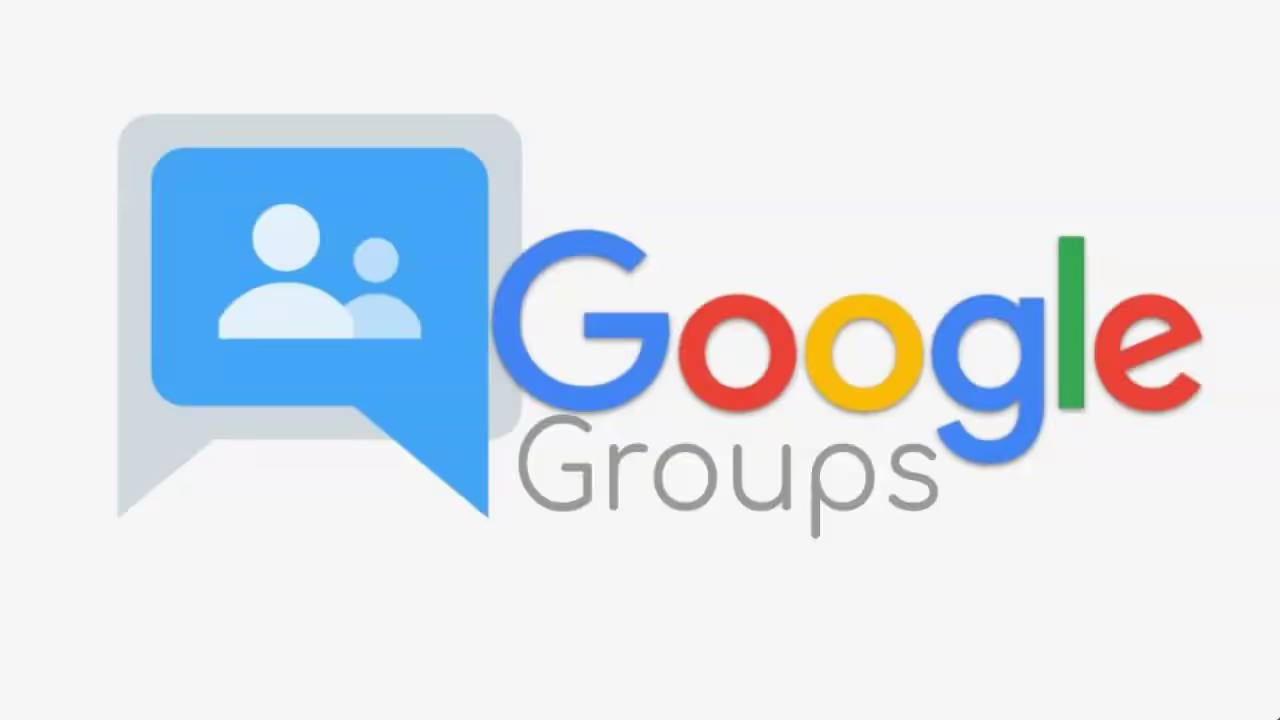


.avif)
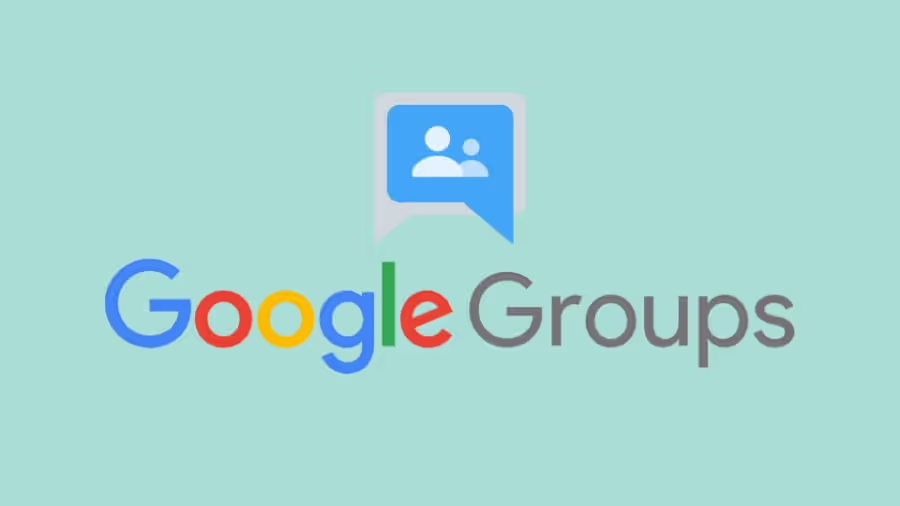
.avif)
.avif)
.avif)
.avif)